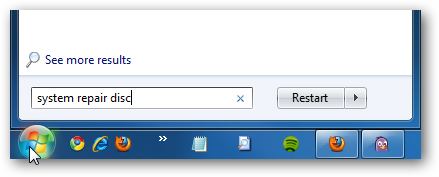ऐसे समय हो सकते हैं जब आप एक वर्चुअल मशीन या बैकअप के लिए उपयोग करने के लिए एक विंडोज डिस्क छवि फ़ाइल बनाना चाहते हैं। आज हम भौतिक डिस्क से आईएसओ बनाने के लिए ImgBurn का उपयोग करने पर एक नज़र डालते हैं।
ImgBurn के साथ ISO बनाएं
जबकि कई अलग-अलग उपयोगिताओं हैं किएक आईएसओ बनाएंगे, हमारे पसंदीदा में से एक ImgBurn है। यह मुफ़्त है, आइए आप एक आईएसओ बनाएं, और जो कुछ भी आप इसे डिस्क के लिए चाहते हैं उसके बारे में जला सकते हैं। ISO ओपन ImgBurn बनाने के लिए और सेलेक्ट करें डिस्क से छवि फ़ाइल बनाएं मुख्य मेनू से।

अगले चरण में उस ड्राइव को चुनें जिसमें शामिल हैइस उदाहरण में डिस्क यह विंडोज 95 है, आईएसओ के लिए गंतव्य निर्देशिका का चयन करें, और पढ़ें गति का चयन करें। जब सब कुछ अच्छा लगता है तो प्रक्रिया शुरू करने के लिए रीड बटन पर क्लिक करें।

ImgBurn डिस्क को ISO में बदलना शुरू करता हैछवि और आप प्रगति और ImgBurn लॉग देख सकते हैं। आप चुन सकते हैं कि फ़ाइल समाप्त होने के बाद डिस्क क्या करती है और किसी भी समय प्रक्रिया को रोक सकती है यदि आपको इसकी आवश्यकता है।

यहां हम पूर्ण विंडोज 95 आईएसओ देखते हैं जो बनाया गया था और हम इसे वर्चुअल मशीन पर उपयोग करना शुरू कर सकते हैं।

और यह काम करता है! आईएसओ पूरी तरह कार्यात्मक है और हम वर्चुअल मशीन पर विंडोज 95 स्थापित करना शुरू कर सकते हैं (क्या इससे यादें वापस आती हैं या क्या)।

ISO बनाना ImgBurn के साथ एक आसान प्रक्रिया है,वास्तव में यह सभी विशेषताएं वास्तव में अच्छी हैं, यह डिस्क को लगभग किसी भी प्रकार की फ़ाइल को जला सकती है। यदि आप अपनी Windows CD / DVD को ISO छवि में बदलने का कोई रास्ता खोज रहे हैं, तो आप ImgBurn को मुफ्त और प्रभावी रूप में देखना चाह सकते हैं।
डाउनलोड ImgBurn Ninite से